AutoCad - Cách đổi tên Block
Trong quá trình làm việc, chúng ta tạo ra rất nhiều block: copy từ thư viện, Ctr + C rồi Ctr + Shift + V, tao block bằng lệnh B, ... với nhiều tên khác nhau.
Để dễ quản lý và trông chuyên nghiệp, ta cần phải đổi tên.
- Bảng Rename xuất hiện
Trong bảng Rename bên trên, có rất nhiều đối tượng có thể được đổi tên: Block, Detail view styles, Dimension styles, Layer, Linetypes,....
- Named Objects: chọn Blocks.
- Items: chọn đối tượng để đổi tên.
- Old Name: tên cũ của đối tượng cần đổi tên
- Rename To: đặt tên mới cho đối tượng cần đổi tên.
Nhưng trong bản vẽ có hàng chục, hàng trăm, hay hàng ngàn block,... làm sao biết tên để mà đổi.
+ Để biết tên 1 block, ta chọn đối tượng đó. Sau đó Ctr + 1 (Properties), bạn thấy dòng Name ở dưới dòng Misc, đó là tên của đối tượng.
+ Ta ghi nhớ tên của đối tượng cần đổi tên là DDDDDRR.
+ Command: Ren ↲
+ Ở Named Objects, ta chọn Blocks
+ Ở Items, ta chọn tên DDDDDRR
+ Old Name: xuất hiện tên DDDDDRR
+ Rename To: ta đặt tên theo ý của mình.
+ Chọn OK. Kết thúc quá trình đổi tên block.
Hết.
Để dễ quản lý và trông chuyên nghiệp, ta cần phải đổi tên.
Cách đổi tên như sau:
- Command: Ren (Rename) ↲- Bảng Rename xuất hiện
Trong bảng Rename bên trên, có rất nhiều đối tượng có thể được đổi tên: Block, Detail view styles, Dimension styles, Layer, Linetypes,....
- Named Objects: chọn Blocks.
- Items: chọn đối tượng để đổi tên.
- Old Name: tên cũ của đối tượng cần đổi tên
- Rename To: đặt tên mới cho đối tượng cần đổi tên.
Nhưng trong bản vẽ có hàng chục, hàng trăm, hay hàng ngàn block,... làm sao biết tên để mà đổi.
+ Để biết tên 1 block, ta chọn đối tượng đó. Sau đó Ctr + 1 (Properties), bạn thấy dòng Name ở dưới dòng Misc, đó là tên của đối tượng.
+ Ta ghi nhớ tên của đối tượng cần đổi tên là DDDDDRR.
+ Command: Ren ↲
+ Ở Named Objects, ta chọn Blocks
+ Ở Items, ta chọn tên DDDDDRR
+ Old Name: xuất hiện tên DDDDDRR
+ Rename To: ta đặt tên theo ý của mình.
+ Chọn OK. Kết thúc quá trình đổi tên block.
Hết.
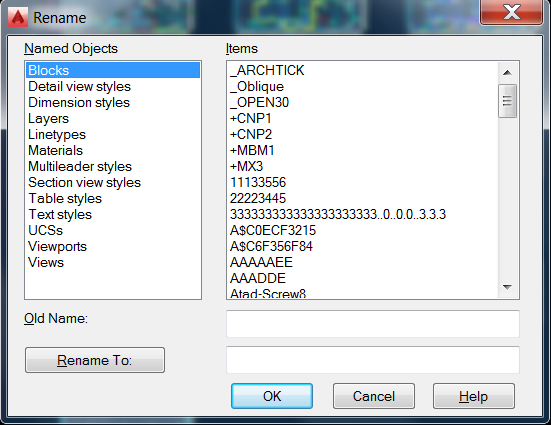





Nhận xét
Đăng nhận xét